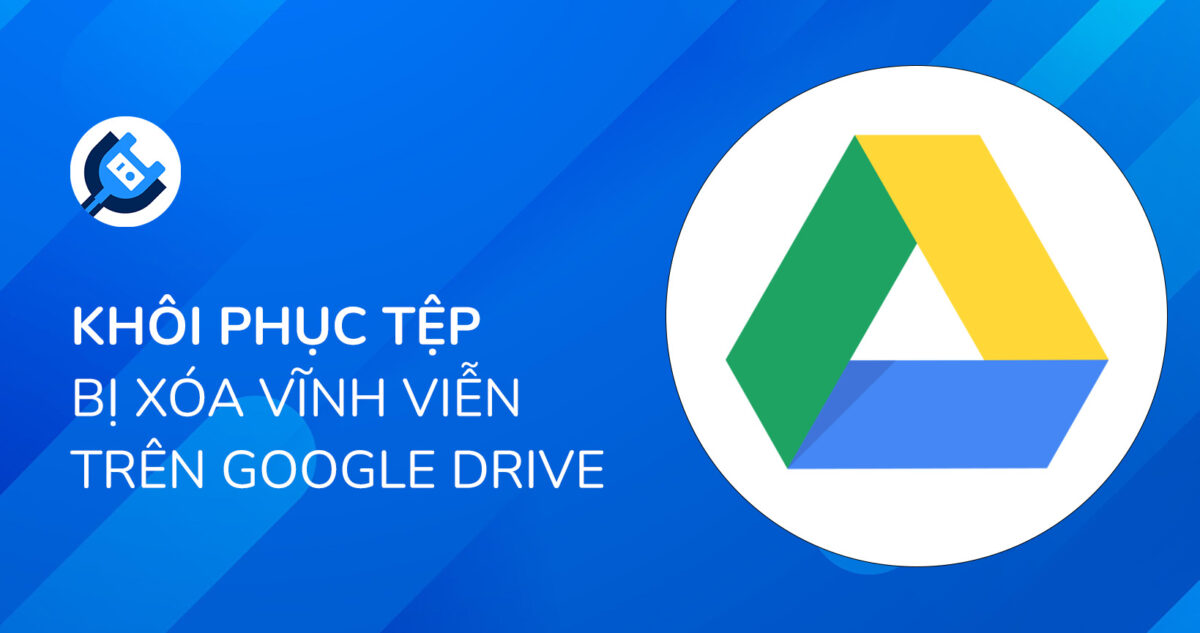
Cách khôi phục tập tin bị xóa vĩnh viễn trên Google Drive
Lưu trữ đám mây đang dần thay thế cách cách lưu trữ truyền thống trên ổ cứng vật lý, nó giúp dữ liệu của bạn được an toàn hơn, thuận tiện hơn khi có thể truy xuất ở bất cứ nơi nào có internet.
Một trong những dịch vụ lưu trữ trực tuyến phổ biến nhất chắc hẳn là Google Drive rồi. Google drive hoàn toàn miễn phí với 15GB dung lượng mà chắc hẳn hầu như ai cũng đang sử dụng. Trong bài viết này tôi sẽ không đề cập đến các tính năng của google drive, mà tôi sẽ nói đến các sự cố mất dữ liệu, dữ liệu bị xóa do sơ xuất của người dùng trên google drive, có lẽ nó đã làm không biết bao người đau đầu.
Bạn có thể khôi phục các file bị xóa vĩnh viễn trên google drive không ?
Nếu bạn vô tình đã xóa các tệp trên google drive, hoặc thậm chí xóa vĩnh viễn chúng thì cũng đừng lo lắng, bài viết này tôi sẽ giúp các bạn cách khôi phục các file bị xóa trên google drive.
Quá trình phục không phục dữ liệu bị xóa trên google drive phụ thuộc một yếu tố rất quan trọng đó là thời gian bạn xóa chúng, thông thường nếu thời gian xóa chưa đến 30 ngày thì bạn hoàn toàn có thể dễ dàng lấy lại dữ liệu bị xóa của mình
Cách để khôi phục dữ liệu trên bị xóa trên Google Drive từ thùng rác
Khôi phục dữ liệu bị xóa từ thùng rác
Một nguyên tắc chung là tất cả các dữ liệu bị xóa trên google drive sẽ bị chuyển đến thùng rác, sau đây là các bước khôi phục lại dữ liệu bị xóa từ thùng rác, nó thực sự dễ dàng.
Bước 1: Kiểm tra hoạt động trên google drive, để xác định file đã bị xóa
Bạn cần kiểm tra kĩ xem dữ liệu bạn đang tìm đã bị xóa thực sự chưa, trong một số trường hợp người dùng đã bất cẩn di truyển tệp đến một thư mục khác, làm họ không tìm thấy chúng và nhầm tưởng chúng đã bị xóa.
Truy cập vào https://drive.google.com/drive/my-drive trên máy tính.
Hãy thử tìm kiếm xem dữ liệu bạn cần tìm có thể nằm đâu đấu trong google drive, nếu không thấy hãy chú ý đến phần “Hoạt động” của google drive, nó là phần ghi lại toàn bộ hoạt động của bạn trên google Drive, hãy xem kĩ xem có phải bạn đã chuyển nó vào thùng rác không?.
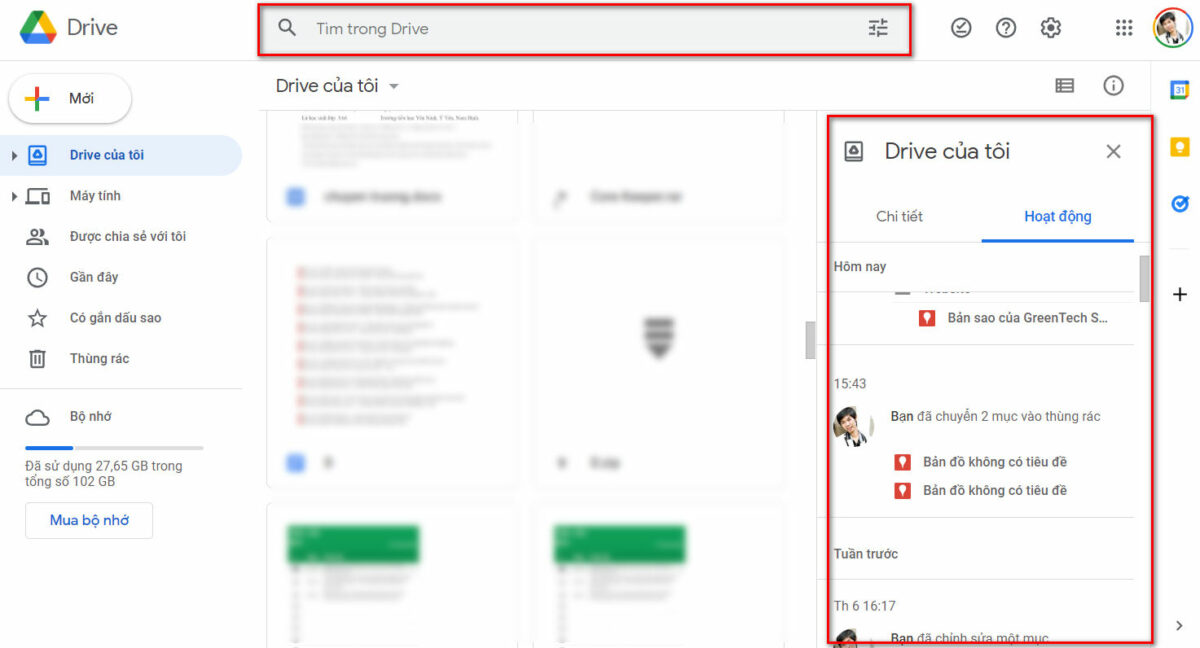
Bước 2: Chọn biểu tượng thùng rác từ google drive, hoặc truy cập https://drive.google.com/drive/trash
Bước 3: Tìm đến tập tin bị xóa, bấm chuột phải và chọn khôi phục
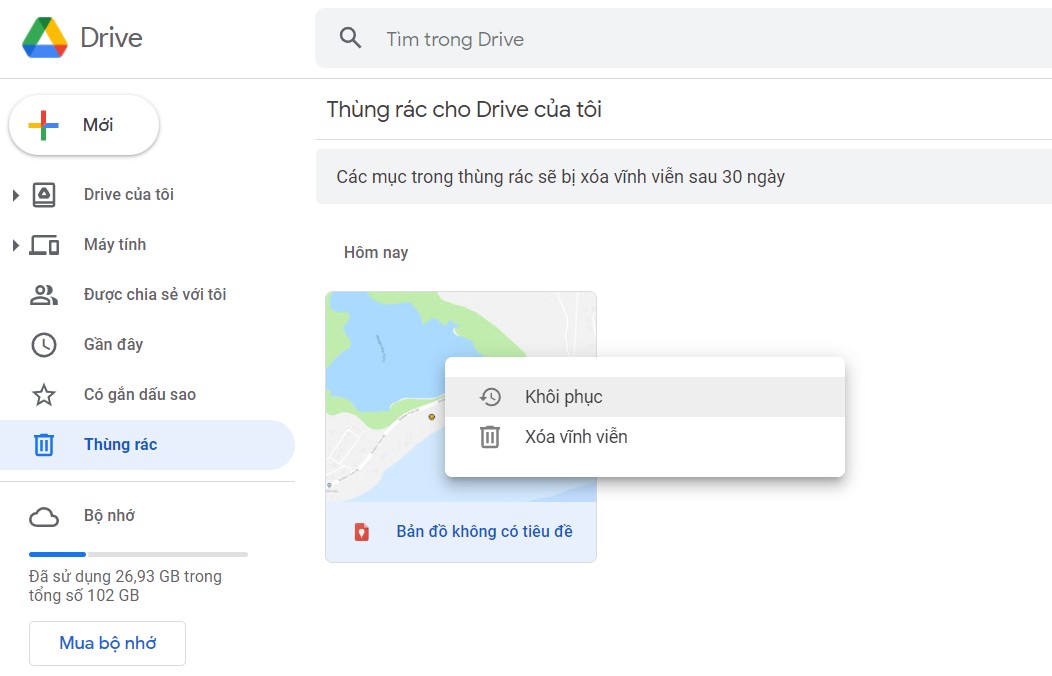
Cách khôi phục dữ liệu bị xóa vĩnh viễn trên Google Drive
Khi bạn thử các cách ở trên mà không tìm thấy dữ liệu cần tìm, thì có thể bạn đã xóa vĩnh viễn nó.
Bạn có thể kiểm tra phần “Hoạt động” trên google drive, để xác định bạn đã xóa vĩnh viễn một mục nào đó chưa.
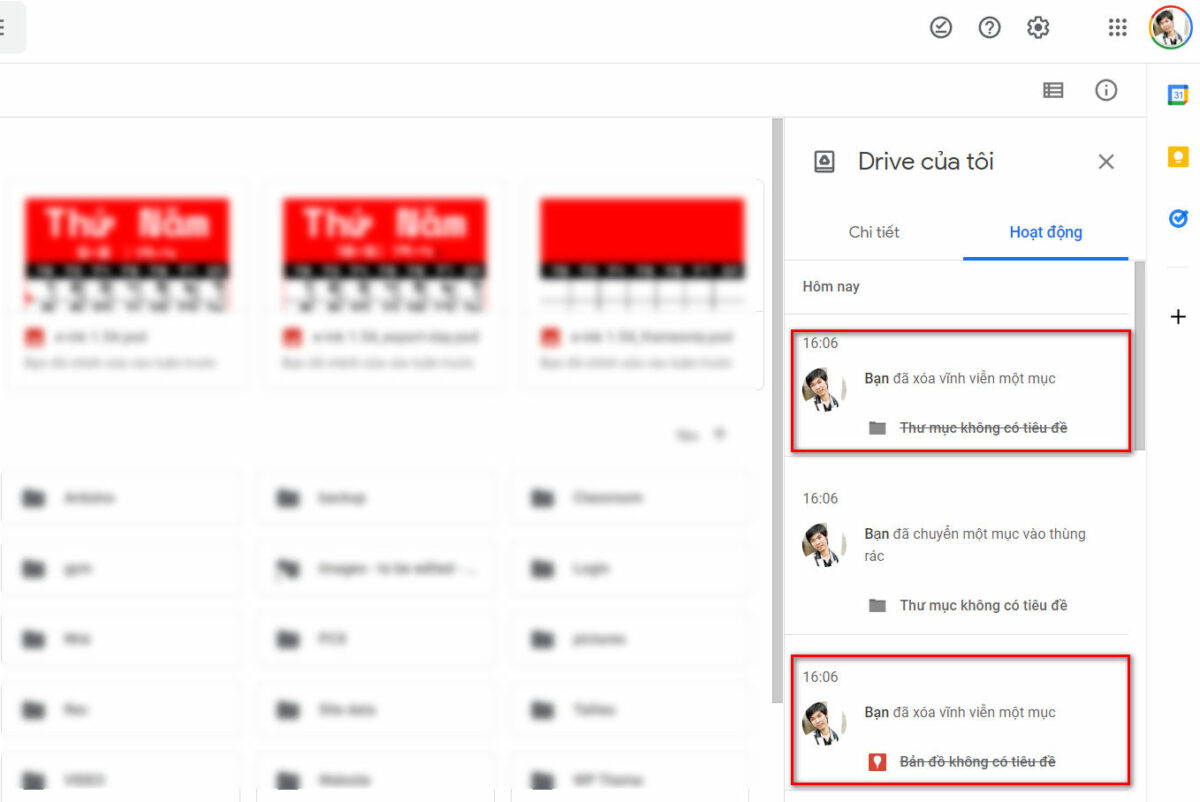
Khi bạn đã xóa vĩnh viễn dữ liệu trên google drive thì việc khôi phục sẽ mất nhiều thơi gian và phức tạp hơn, nhưng đừng lo, hãy làm theo hướng dẫn sau đây để lấy lại dữ liệu bị xóa vĩnh viễn trên google drive nhé.
Cách duy nhất mà bạn cần làm để lấy lại dữ liệu bị xóa vĩnh viễn là liên hệ trực tiếp với bộ phận trợ giúp của google, tuy nhiên để nhận được sự trợ giúp trực tiếp thì phải phải đăng kí gói trả phí google one
Đăng kí google one
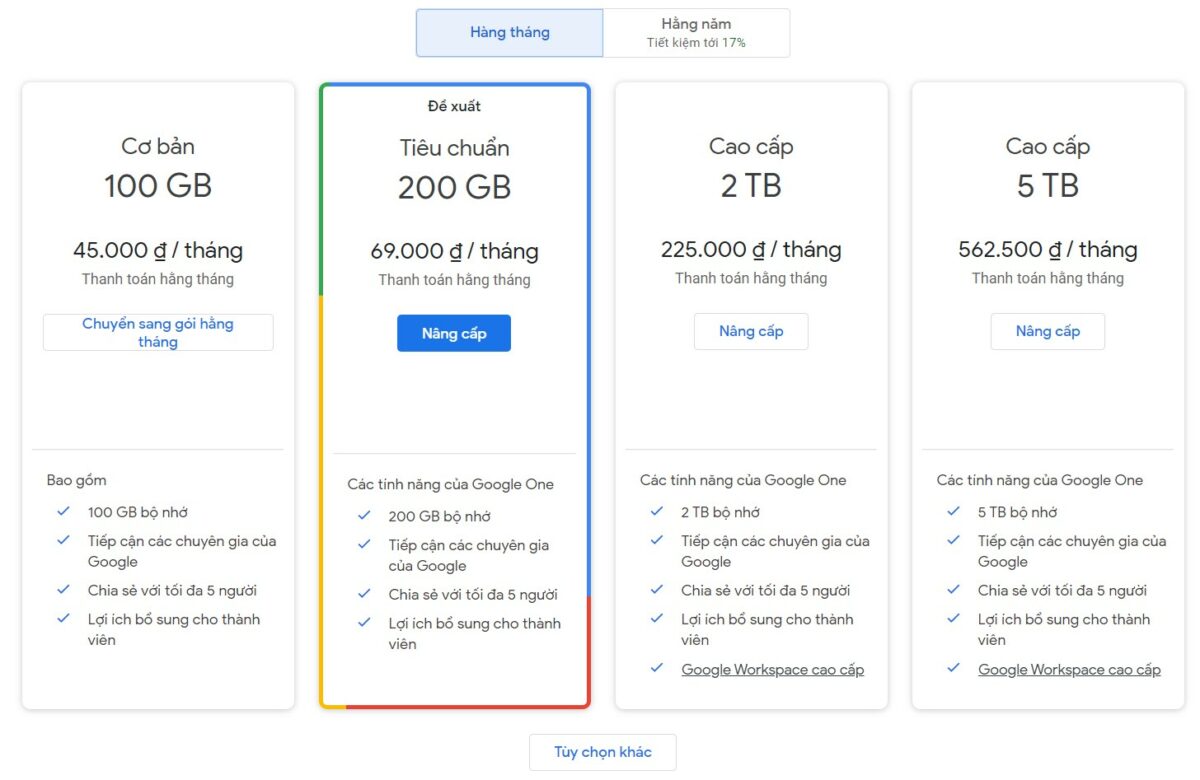
Bạn có thể đăng kí google one tại https://one.google.com/about/plans, hoặc app google one trên playstore hoặc appstore
Bạn chỉ cần đăng kí gói google one 1 tháng 45k, là có thể nhận sự hỗ trợ từ google được rồi.
Nếu mua trên playstore, bạn có thể thanh toán bằng thẻ thanh toán quốc tế, hoặc thanh toán bằng số dư trên tài khoản điện thoại
Nếu mua google one trên appstore bạn chỉ có thể thanh toán bằng thẻ.
Liên hệ bộ phận trợ giúp của Google
Sau khi đăng kí thành công gói google one 1 tháng, trên app google one, bạn chọn Hỗ trợ, sau đó chọn điện thoại / chat hoặc email
Trong bài hướng dẫn này mình chọn Email, để có thể chụp hình các bước cho các bạn. Nếu bạn muốn nhanh hơn hãy chọn hỗ trợ bằng điện thoại hoặc chat.
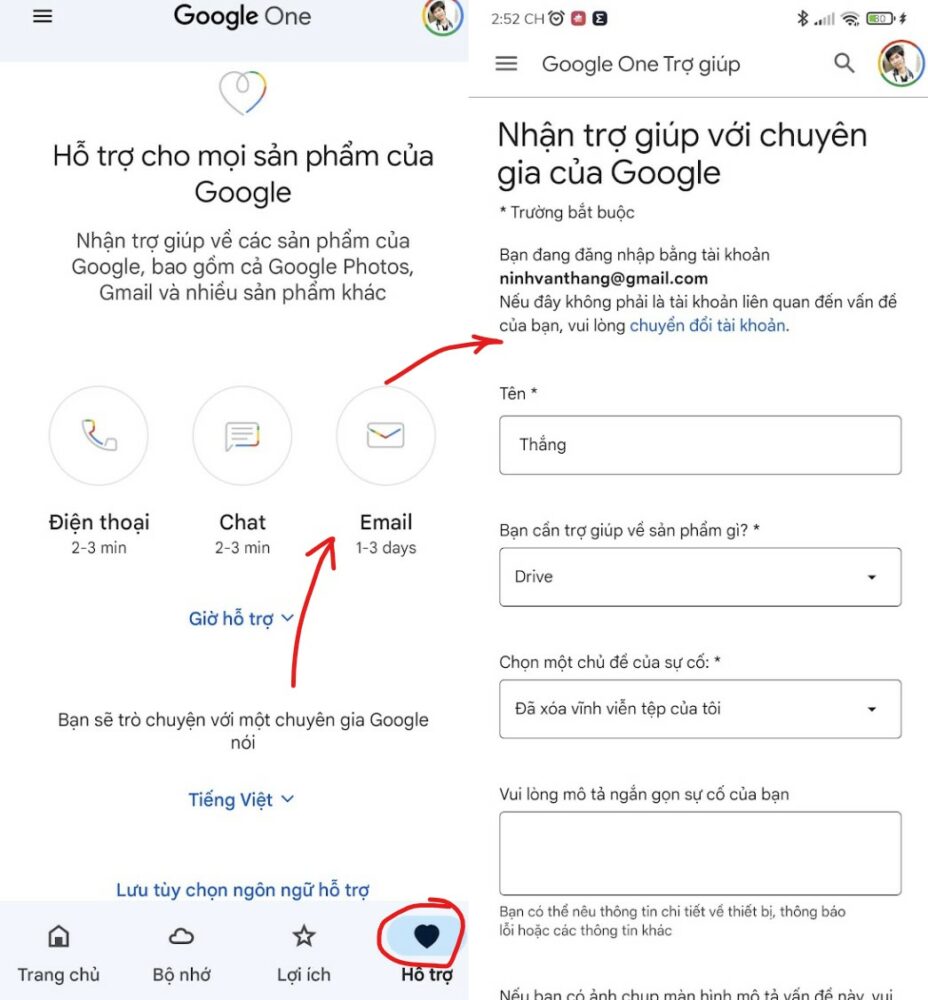
Sau đó bạn hãy mô tả yêu cầu là muốn khôi phục lại files đã bị xóa vĩnh viễn như bên trên
Trong vòng 1-2 ngày bạn sẽ nhận được phản hồi tự đội ngũ trợ giúp google như sau, bạn hãy phản hồi email của họ để xác nhận việc khôi phục tệp nhé.
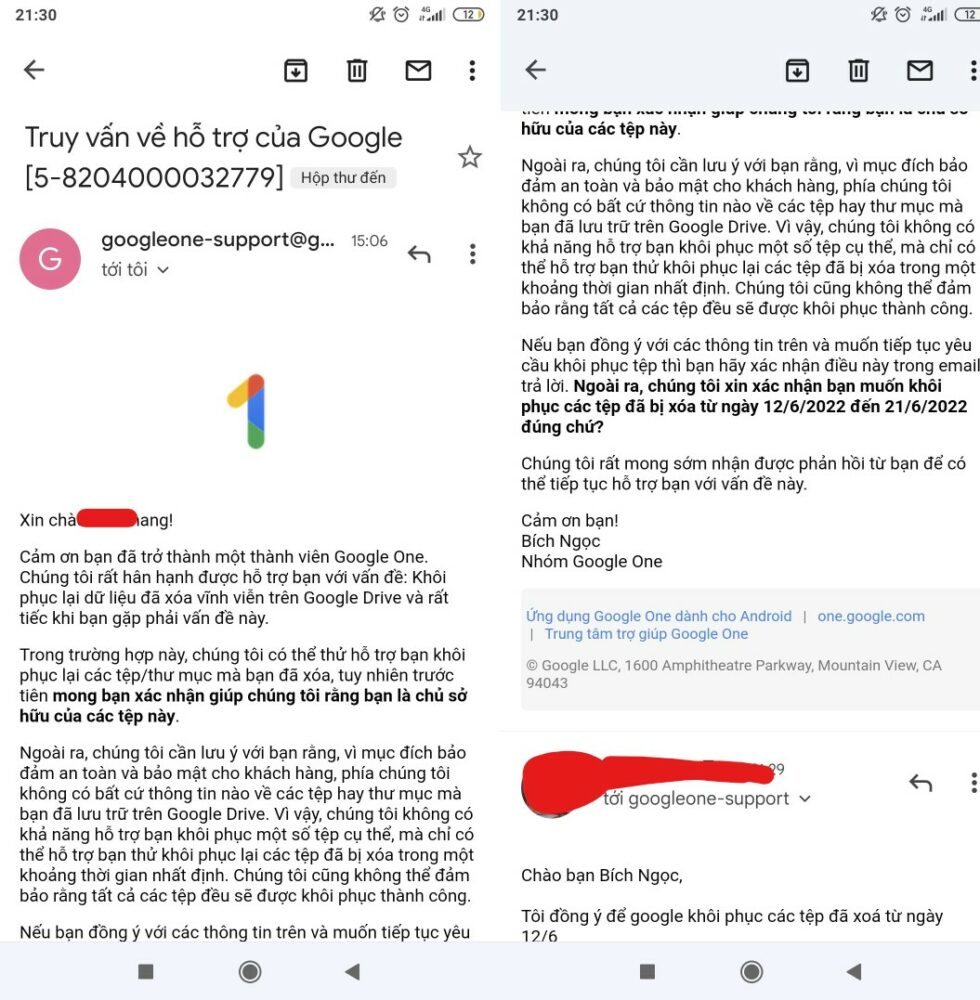
Nếu bạn đã thử thành công, hay gặp bất cứ trục trặc gì hãy để lại comment bên dưới nhé.
Bình Luận
Vấn đề của bạn có được giải quyết?
Hãy viết bình luận của bạn bên dưới nhé.


